php小編小新為你解答:如果在下載Win11 23H2時遇到了steam失敗報錯,可以嘗試以下解決方法來解決問題。首先,確保你的網路連線穩定,並且沒有任何阻礙下載的問題。然後,嘗試重新啟動Steam客戶端,有時只是臨時的網路問題導致下載失敗。如果問題仍然存在,可以嘗試清除Steam的下載緩存,方法是在Steam選單中選擇“設定”,然後點擊“下載”選項卡,在右側找到“清除下載快取”按鈕並點擊確認。如果以上方法仍然無效,可能是伺服器問題或其他問題導致的,建議耐心等待一段時間後再嘗試下載。希望以上方法對你有幫助!
Win11 23H2下載steam失敗報錯的問題解析
1、首先,開啟再左下角【開始】裡的【設定】(如圖)。
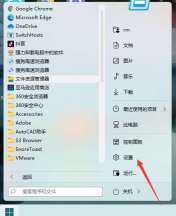
2、點選【網路與Internet】 【進階網路設定】(如圖)。
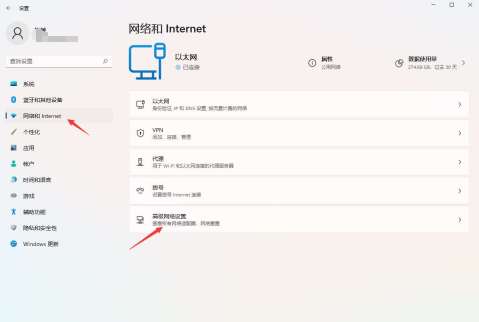
3、再接著點選【更多網路介面卡選項】(如圖)。
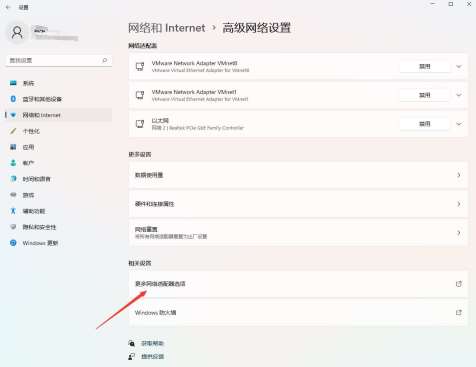
4、右鍵【WLAN】--【屬性】(如圖)。

5、使用滾輪滑動列表,找到【Internet 協定版本4】再點選這個選項,點選【屬性】(如圖)。

6、將每個DNS改成114,再點選確定即可(如圖)。
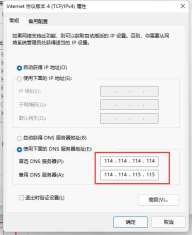
以上是Win11 23H2下載steam失敗報錯怎麼辦?的詳細內容。更多資訊請關注PHP中文網其他相關文章!
 如何自定義Windows 11通知Apr 14, 2025 am 04:05 AM
如何自定義Windows 11通知Apr 14, 2025 am 04:05 AMWindows 11 通知設置詳解:打造個性化通知體驗 Windows 11 將通知中心整合到日曆中,雖然需要一些時間適應,但通知的頻繁程度並未改變。如果您厭倦了不斷彈出的系統更新和無用應用通知,本文將指導您自定義 Windows 11 通知,優化工作流程。 全局通知設置 幾乎所有與通知相關的選項都位於 Windows 11 的“設置”中。 步驟 1:點擊“開始”菜單,選擇“設置”(或按“Windows I”)。 步驟 2:選擇左側邊欄中的“系統”。 步驟 3:點擊“通知”訪問所有通知選項。
 如何重新安裝Windows 11而不會丟失應用程序和文件Apr 13, 2025 pm 08:01 PM
如何重新安裝Windows 11而不會丟失應用程序和文件Apr 13, 2025 pm 08:01 PM重新安裝Windows 11:保留您的應用程序和文件 嚴重損壞的Windows 11系統可能需要重新安裝完整的操作系統。 雖然典型的USB/CD安裝擦除了OS分區,但可能會丟失數據,但本指南惡魔
 使用PBO獲得了AMD CPU和AREN' t?你錯過了Apr 12, 2025 pm 09:02 PM
使用PBO獲得了AMD CPU和AREN' t?你錯過了Apr 12, 2025 pm 09:02 PM解鎖Ryzen的潛力:精確提升超速驅動(PBO)的簡單指南 超頻您的新電腦似乎令人生畏。 儘管性能提高可能會感到難以捉摸,但留下潛在的啟用甚至更具吸引力。幸運的是,AMD Ryzen Processo
 買了一台新遊戲PC?不要犯這些令人討厭的錯誤Apr 12, 2025 am 06:10 AM
買了一台新遊戲PC?不要犯這些令人討厭的錯誤Apr 12, 2025 am 06:10 AM設置新遊戲PC令人興奮,但即使是技術專家也可能犯有昂貴的錯誤。這是一些常見的陷阱,可以避免使用平穩的遊戲體驗。 1。使用主板的顯示輸出而不是您的GPU 經常的技術支持que
 Microsoft的下一個Windows API更改將破壞某些應用Apr 12, 2025 am 06:07 AM
Microsoft的下一個Windows API更改將破壞某些應用Apr 12, 2025 am 06:07 AM微軟即將對Windows API進行的更改將使某些應用程序非功能。 GitHub搜索表明,有限數量的較小項目利用受影響的地圖API,包括OpenHAB客戶和非官方的Poké
 Microsoft 365服務中斷鎖家庭訂戶從辦公室應用程序中Apr 12, 2025 am 06:06 AM
Microsoft 365服務中斷鎖家庭訂戶從辦公室應用程序中Apr 12, 2025 am 06:06 AMMicrosoft 365家庭服務中斷會影響辦公室套件訪問。 影響Microsoft 365家庭訂戶的廣泛停電使許多人無法訪問辦公室應用程序。 微軟承認了這個問題,但是解決方案可能需要SE
 5個Windows設置要更改以改善筆記本電腦電池壽命Apr 12, 2025 am 06:04 AM
5個Windows設置要更改以改善筆記本電腦電池壽命Apr 12, 2025 am 06:04 AM您的Windows筆記本電腦電池的排水速度比您想要的快嗎? 不用擔心,您可以通過對Windows的內置電源管理功能進行一些簡單的調整來顯著延長其壽命。 這是如何在單級別上最大化筆記本電腦的電池壽命
 6個設置使您的Windows 11桌面更加極簡Apr 12, 2025 am 03:01 AM
6個設置使您的Windows 11桌面更加極簡Apr 12, 2025 am 03:01 AM簡化您的Windows桌面:極簡主義指南 雜亂無章的桌面,上面有捷徑和固定應用程序,可能會阻礙生產力和視覺吸引力。 幸運的是,Windows提供了廣泛的自定義選項,以實現極簡主義的WO


熱AI工具

Undresser.AI Undress
人工智慧驅動的應用程序,用於創建逼真的裸體照片

AI Clothes Remover
用於從照片中去除衣服的線上人工智慧工具。

Undress AI Tool
免費脫衣圖片

Clothoff.io
AI脫衣器

AI Hentai Generator
免費產生 AI 無盡。

熱門文章

熱工具

PhpStorm Mac 版本
最新(2018.2.1 )專業的PHP整合開發工具

禪工作室 13.0.1
強大的PHP整合開發環境

SAP NetWeaver Server Adapter for Eclipse
將Eclipse與SAP NetWeaver應用伺服器整合。

SublimeText3 Mac版
神級程式碼編輯軟體(SublimeText3)

VSCode Windows 64位元 下載
微軟推出的免費、功能強大的一款IDE編輯器





